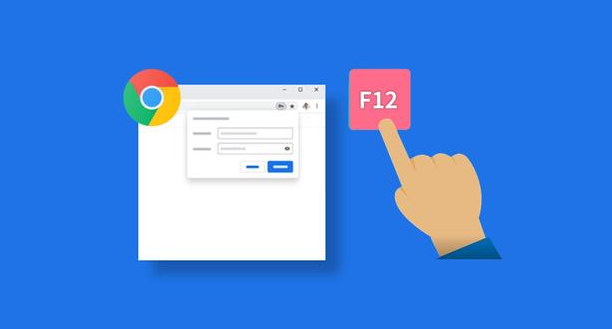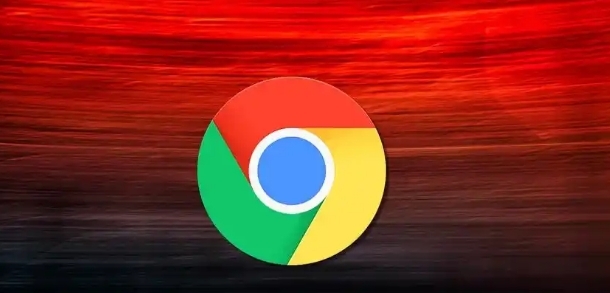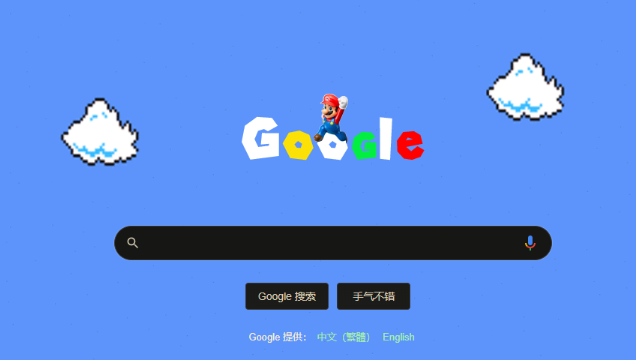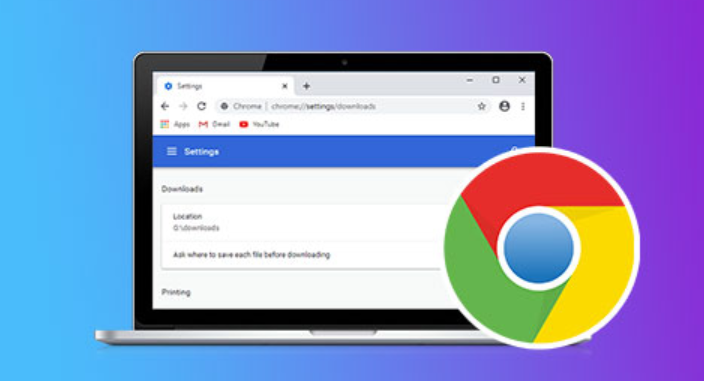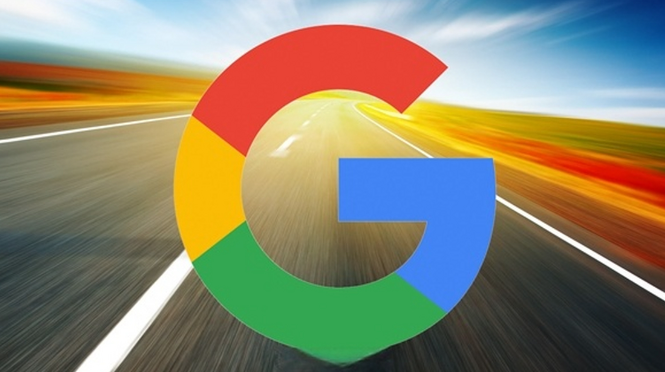教程详情
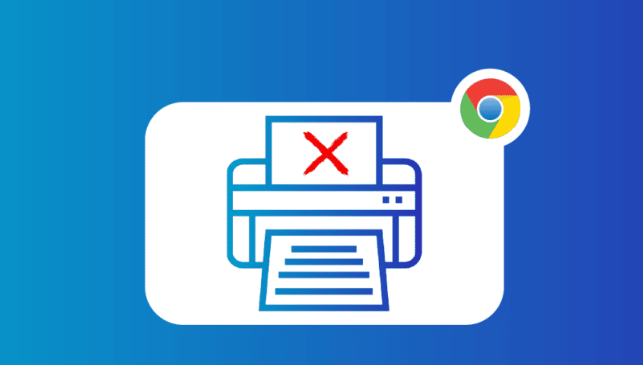
一、开发者工具截图
- 打开方式:按下Ctrl + Shift + I(Windows/Linux)或Cmd + Option + I(Mac),或者在页面上右键点击,然后选择“检查”或“Inspect”,也可以点击右上角的三个垂直点菜单,选择“更多工具”>“开发者工具”。
- 操作步骤:在开发者工具窗口的右上角,有一个像手机和平板的小图标,点击它切换到设备模式工具栏,然后点击其中的相机图标,在弹出的选项中可以选择截取整个页面、特定区域或当前视口。
- 优点:无需安装任何插件或扩展程序,是Chrome浏览器自带的功能,方便快捷,能够满足基本的截图需求,特别是对于需要截取整个网页或特定区域的情况非常实用。
- 不足:对于一些复杂的截图需求,如需要进行标注、裁剪等编辑操作时,功能相对较弱,可能需要借助其他软件进行进一步处理。
二、实验性功能截图
- 开启方式:在地址栏输入“chrome://flags/”,搜索“截图工具”,找到相关设置并启用。
- 使用方法:启用后,在浏览器的菜单中会出现一个新的截图选项,可以通过该选项进行截图操作,具体操作方式与开发者工具截图类似。
- 优点:相比开发者工具截图,实验性功能截图可能会提供一些额外的功能或改进,例如更好的截图质量、更快的截图速度等,而且同样不需要安装第三方软件。
- 不足:由于是实验性功能,可能存在一些稳定性问题或与其他插件、扩展程序的兼容性问题,并且该功能可能在未来的版本中发生变化或被移除。
三、第三方扩展程序截图
- 安装方式:在Chrome应用商店中搜索“截图”等关键词,会找到许多相关的插件,如Fireshot、Lightshot等,根据自己的需求选择合适的插件进行安装。
- 使用体验:安装完成后,插件通常会在浏览器工具栏或扩展程序菜单中添加一个图标,点击该图标即可启动插件的截图功能。不同的插件可能提供不同的截图选项和编辑功能,例如可以截取整个网页、选定区域、滚动窗口等,还可以对截图进行标注、裁剪、保存等操作。
- 优点:功能强大,能够满足各种复杂的截图需求,并且可以根据个人喜好进行定制,例如设置快捷键、调整截图样式等。
- 不足:需要安装额外的插件,可能会占用一定的系统资源,并且部分插件可能存在安全风险,需要选择信誉良好的插件进行安装。
综上所述,通过以上步骤和方法,您可以在电脑上灵活应对谷歌浏览器下载及扩展插件冲突的需求,提升浏览体验。请根据自己的需求和实际情况灵活调整设置,并确保操作的安全性,以获得更好的使用效果。